电脑已成为我们每天离不开的设备,每天都使用系统默认的字体,是不是感觉枯燥乏味。其实系统也该换成别的字体了,换个字体换个心情嘛。今天小编来跟大家说说win10字体怎么换的
电脑已成为我们每天离不开的设备,每天都使用系统默认的字体,是不是感觉枯燥乏味。其实系统也该换成别的字体了,换个字体换个心情嘛。今天小编来跟大家说说win10字体怎么换的步骤教程,大家一起来看看吧。
1、首先,按win+r打开运行窗口,输入regedit,点击确定。
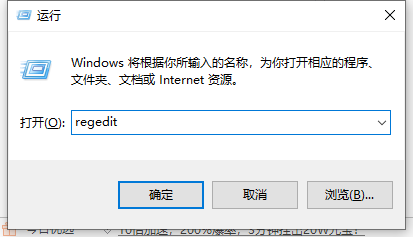
2、在打开的注册表编辑器中依次打开下列文件。
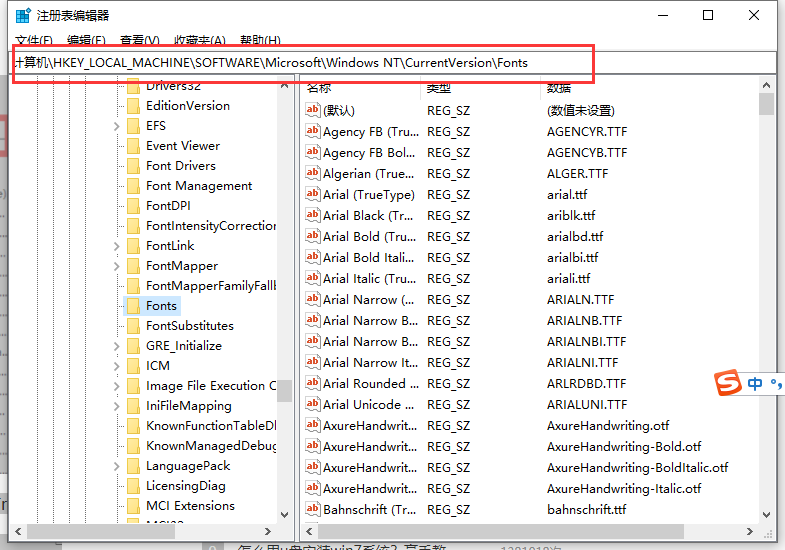
3、找到并点击fonts,在右侧列表中打开Microsoft YaHei & Microsoft YaHei UI (TrueType)。
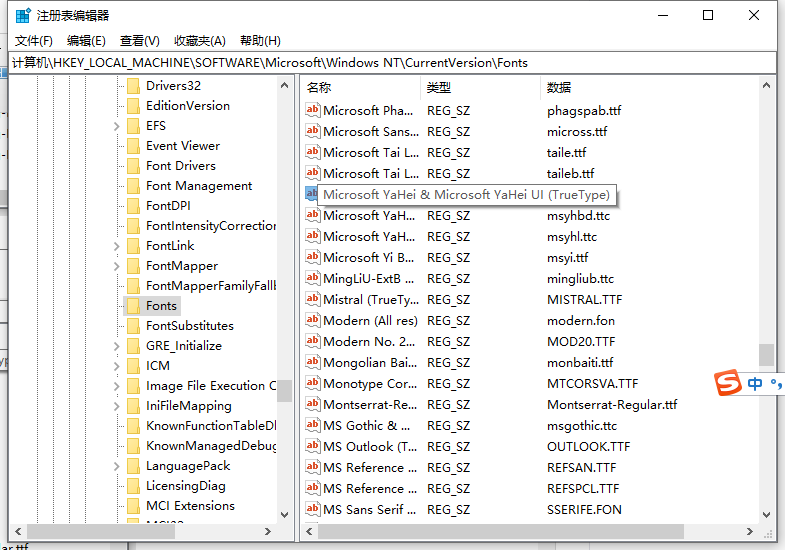
4、把你想要修改的字体填入数值数据后,点击确定。
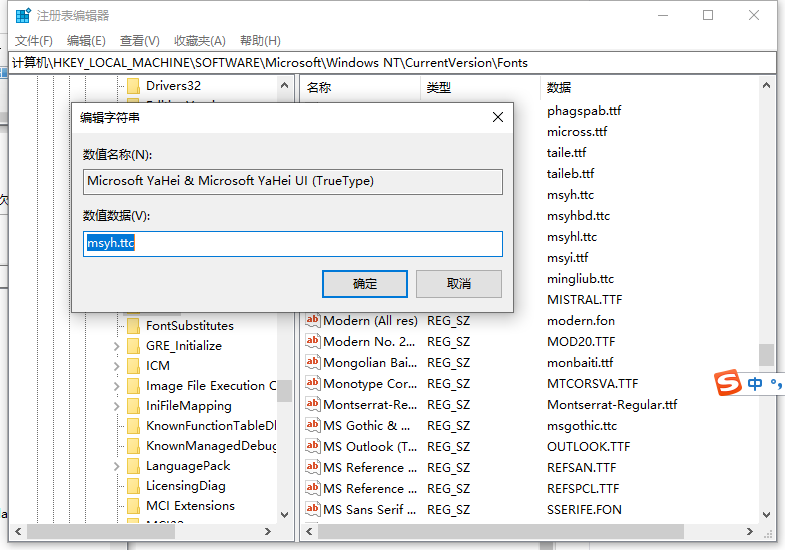
5、最后回到注册表编辑器,找到Microsoft YaHei Bold & Microsoft YaHei UI Bold(TrueType),再次将数值数据修改为想要的字体即可。
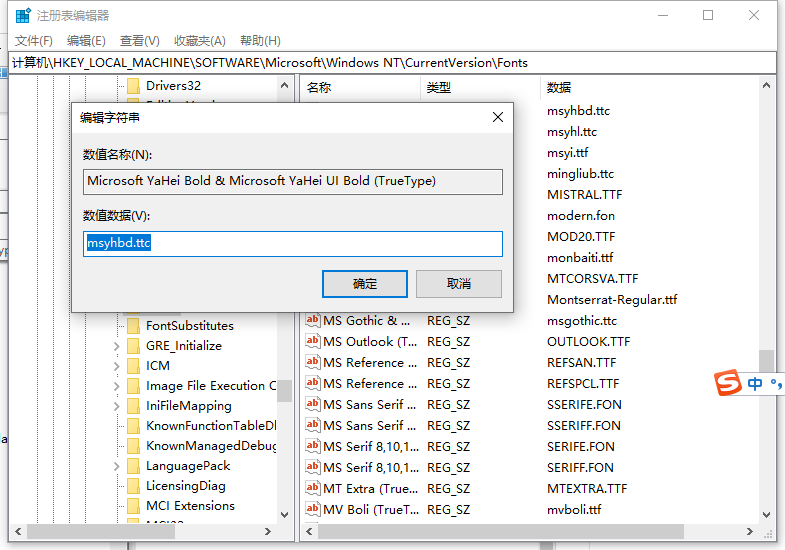
以上就是win10字体怎么换的步骤教程啦,希望能帮助到大家。
标签: win10字体怎么换win10系统电脑如何更换字体